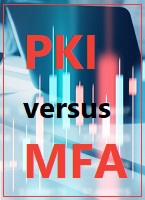Il est parfois nécessaire d'indiquer un port différent auquel votre session FTP devrait se connecter. C'est souvent le cas quand la connexion se fait avec et au travers de pare-feu. FTP sur l'iSeries ne donne pas le moyen de spécifier un port particulier lors de l'établissement d'une connexion. Vous pouvez
Acheminer FTP en empruntant un port différent
contourner cette limitation grâce à la
sous-commande FTP Open. Pour cela,
établissez d’abord une session FTP
puis émettez la sous-commande Open.
Pour franchir la sécurité et la fermeture
de session automatique, il vous faudra
peut-être établir une bonne connexion
ailleurs, même si ce n’est pas la
connexion visée. Cela peut vous aider à
détecter un problème plus rapidement,
parce qu’en démarrant FTP sous
OS/400, vous devez entrer une adresse
hôte d’un certain type. Si vous entrez
un nom d’hôte valide qui n’est pas un
serveur FTP auquel vous pouvez vous
connecter, vous constaterez un long
timeout. En outre, si vous devez spécifier un port différent pour franchir
un pare-feu, le FTP normal risque
d’être bloqué, auquel cas vous ne
pourrez pas vous connecter à un site
FTP extérieur ou non valide. Pour que
tout se passe bien, connectez-vous à
votre propre serveur, rebouclez vers votre serveur en utilisant l’adresse
loop back, accompagnée d’un ID et
mot de passe utilisateur valide, pour
vous connecter.
Quand vous vous connectez manuellement
à un serveur à distance en
utilisant le port 8021 par l’intermédiaire d’une session interactive, connectezvous
en utilisant FTP loopback sur la
ligne de commande iSeries, et émettez
les sous-commandes FTP suivantes :
Close
Open www.remoteserver.com 8021
Enter your user ID
Enter your Password
Put localfile remotefile
Quit
Si vous voulez exécuter FTP en
mode batch, vous devrez utiliser une
autre méthode parce que vous ne pouvez
pas accéder aux fonctions d'invite
ID et mot de passe utilisateur en batch.
Vous devrez plutôt utiliser la sous-commande
FTP user. A noter que le mot de
passe est spécifié avec l'ID utilisateur
pour la sous-commande user. Si vous
utilisez la sous-commande user en
mode interactif, le mot de passe ne
vous sera pas demandé.
Téléchargez cette ressource

Microsoft 365 : 5 erreurs de sécurité
A l’heure où les données des solutions Microsoft 365 sont devenues indispensables au bon fonctionnement de l’entreprise, êtes-vous certain de pouvoir compter sur votre plan de sécurité des données et de sauvegarde des identités ? Découvrez le Top 5 des erreurs à ne pas commettre et les meilleures pratiques recommandées par les Experts DIB France.
Les articles les plus consultés
Les plus consultés sur iTPro.fr
- Multicloud Computing : Êtes-vous prêt pour la prochaine nouvelle vague informatique ?
- IA : les PME devraient adopter des outils NoCode appropriés
- Guide des certifications Microsoft
- Transition vers le Cloud : l’approche stratégique pour répondre aux exigences de cybersécurité NIS 2
- Vers une meilleure qualité de données : l’IA vient en renfort